XP系统如何使用diskgenius|XP系统使用diskgenius的方法
diskgenius是一款非常不错的硬盘分区软件,而且是免费的。从来没有使用过此软件的朋友不知道怎么操作?那么在XP系统如何使用diskgenius?针对此疑问,接下去和大家详细说明一下XP系统使用diskgenius的方法。

具体方法如下:
1、首先百度一下diskgenius,最好在官网下载,安装完成后打开;
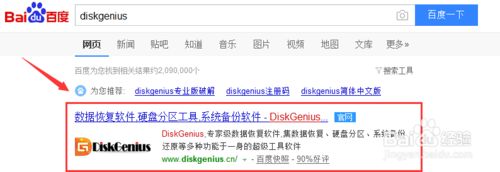
2、选择所需要分区的硬盘,注意看硬盘容量大小以及生产厂家,以免误分其它硬盘;

3、选中所需要分区的硬盘;

4、鼠标放在所要分区的硬盘上面,鼠标右击会出现下面的选择菜单;

5、选择快速分区(F6),点击进入;
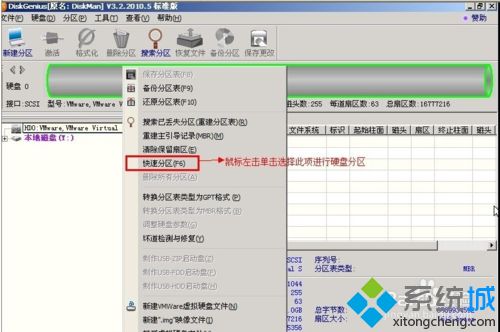
6、选择所需要分区的数目或手动选择硬盘分区数目,并“重建引导记录”保持不变;

7、硬盘主分区默认不变;

8、鼠标点击,键盘修改硬盘主分区的容量(根据硬盘的大小选择合适的容量);

9、修改分区数目的容量大小。并点击其它分区容量空白处,自动调整全部容量;

10、设置分区容量完毕,点击确定;
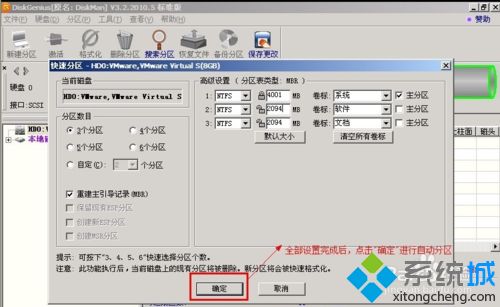
11、分区正在进行中;
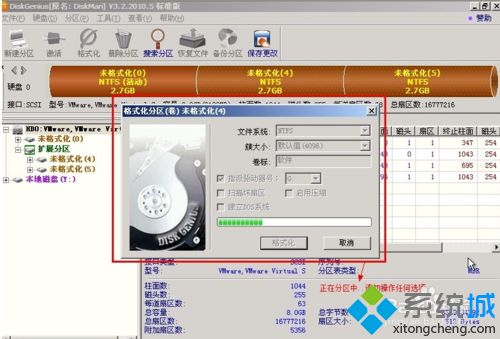
12、硬盘现已分区完成,可以查看一下。

上述教程步骤关于XP系统使用diskgenius的方法,使用方法其实很简单,希望教程内容能够帮助到大家。
相关教程:XP下如何分区diskgenius显示硬盘空闲我告诉你msdn版权声明:以上内容作者已申请原创保护,未经允许不得转载,侵权必究!授权事宜、对本内容有异议或投诉,敬请联系网站管理员,我们将尽快回复您,谢谢合作!










